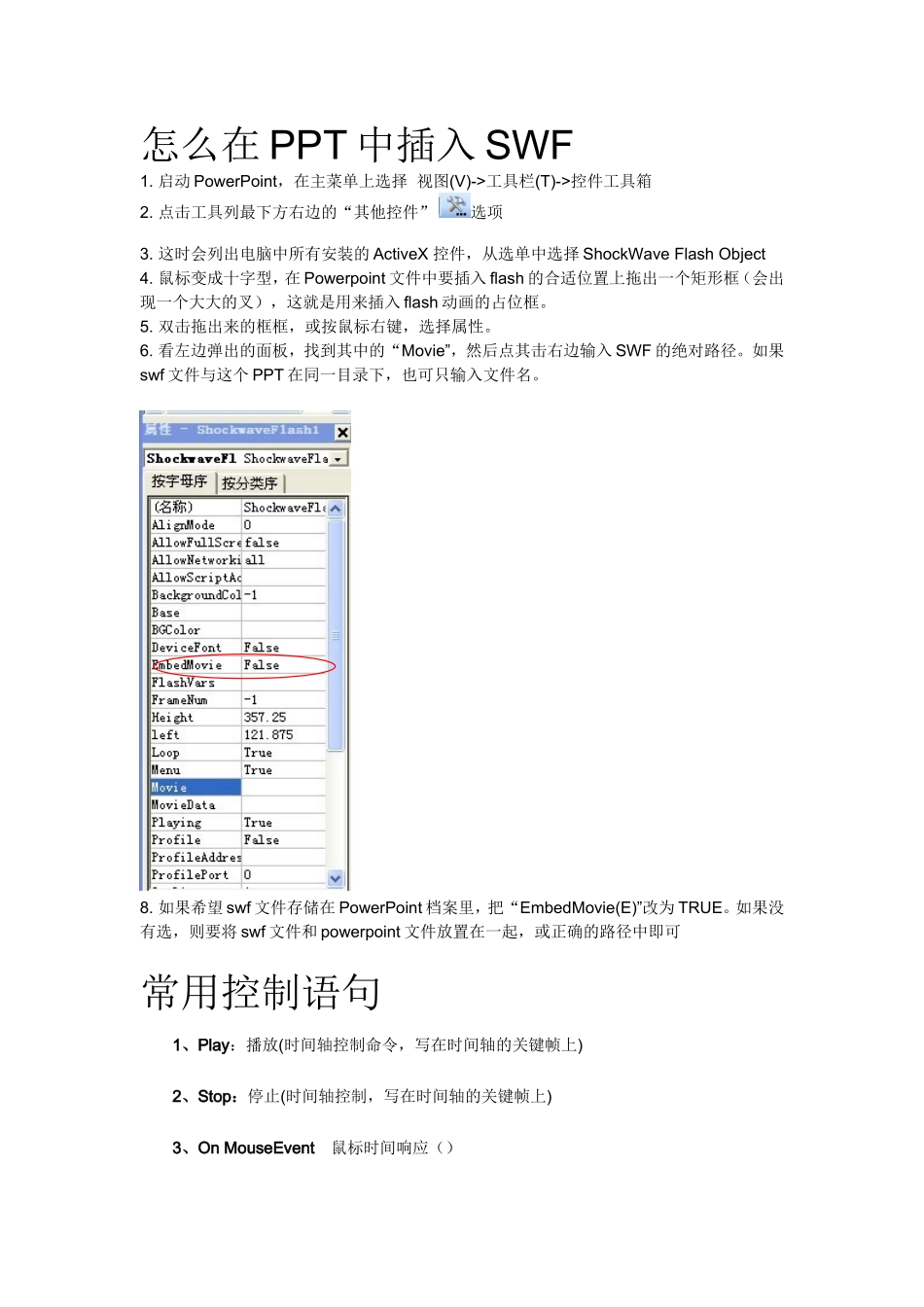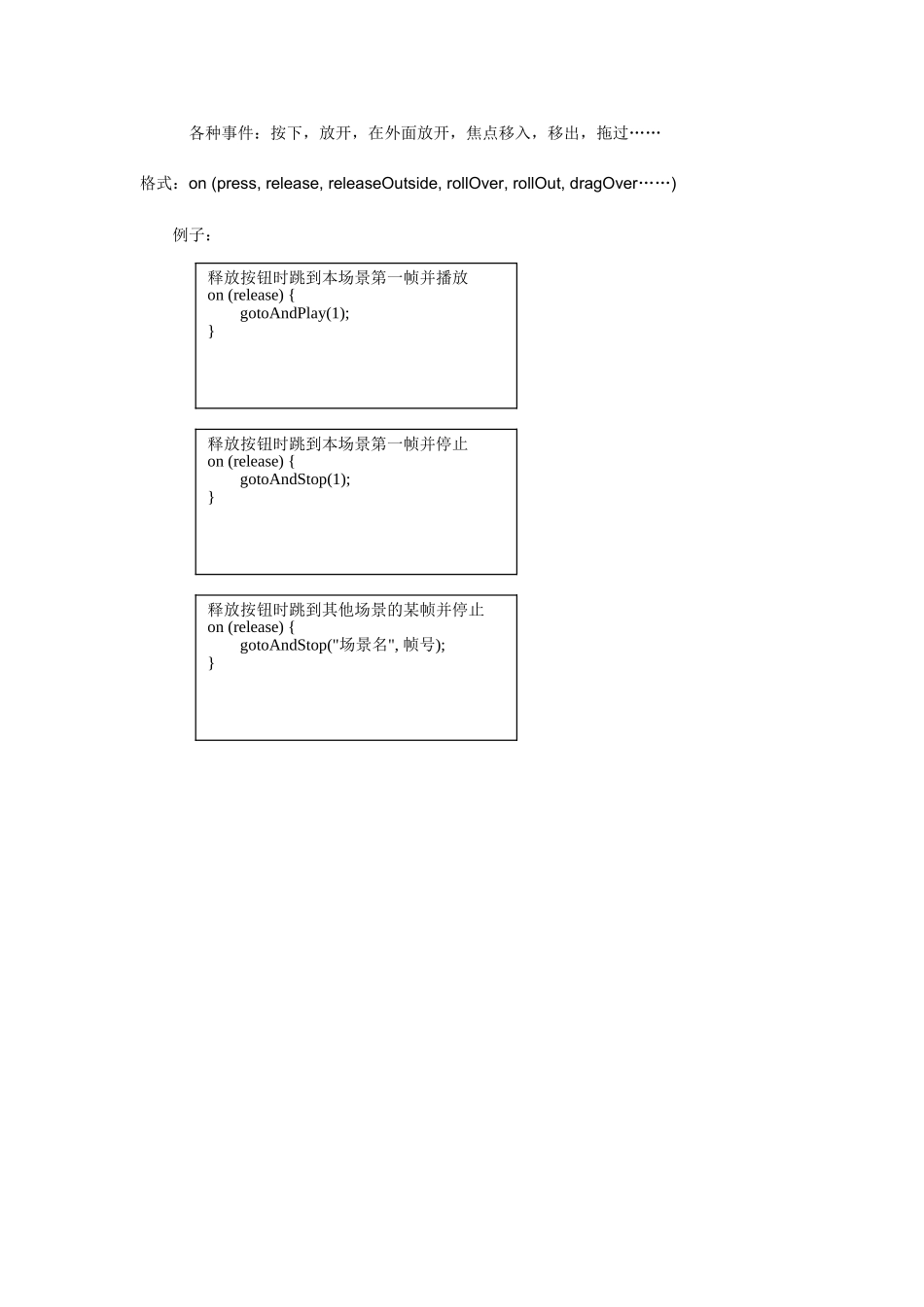怎么在PPT中插入SWF1.启动PowerPoint,在主菜单上选择视图(V)->工具栏(T)->控件工具箱2.点击工具列最下方右边的“其他控件”选项3.这时会列出电脑中所有安装的ActiveX控件,从选单中选择ShockWaveFlashObject4.鼠标变成十字型,在Powerpoint文件中要插入flash的合适位置上拖出一个矩形框(会出现一个大大的叉),这就是用来插入flash动画的占位框。5.双击拖出来的框框,或按鼠标右键,选择属性。6.看左边弹出的面板,找到其中的“Movie”,然后点其击右边输入SWF的绝对路径。如果swf文件与这个PPT在同一目录下,也可只输入文件名。8.如果希望swf文件存储在PowerPoint档案里,把“EmbedMovie(E)”改为TRUE。如果没有选,则要将swf文件和powerpoint文件放置在一起,或正确的路径中即可常用控制语句1、Play:播放(时间轴控制命令,写在时间轴的关键帧上)2、Stop:停止(时间轴控制,写在时间轴的关键帧上)3、OnMouseEvent鼠标时间响应()各种事件:按下,放开,在外面放开,焦点移入,移出,拖过……格式:on(press,release,releaseOutside,rollOver,rollOut,dragOver……)例子:释放按钮时跳到本场景第一帧并播放on(release){gotoAndPlay(1);}释放按钮时跳到本场景第一帧并停止on(release){gotoAndStop(1);}释放按钮时跳到其他场景的某帧并停止on(release){gotoAndStop("场景名",帧号);}